Så du har fått ett presentkort och har bestämt dig för att använda det för att köpa något på Amazon. Detta borde vara en enkel process, eller det skulle man kunna tro. Du kan ha svårt att använda ett av dessa presentkort för ett Amazon-köp på grund av vissa begränsningar, undantag eller begränsningar. Den här artikeln tar upp vad du bör veta om hur du använder presentkort på Amazon.

1. Registrera ditt presentkort korrekt
Innan du använder ditt kort måste du registrera det hos dess registrerade finansinstitut om inte leverantören redan har gjort det åt dig, som för rabatter eller din arbetsgivare. Utan detta avgörande steg kommer ditt kort inte att fungera någonstans, inte bara på Amazon. Följ bara onlineinstruktionerna för ditt AmEx-, Visa- eller Mastercard-förbetalda kort. När det väl har verifierats kan du också kontrollera saldot för att avgöra hur mycket som finns på det. Detta kommer att krävas för en av metoderna du använder på Amazon.
Obs: Vissa förbetalda Visa-, Mastercard- och AmEx-kort kräver inte registrering. Du kanske kan använda dem på Amazon genom att använda en annan metod (mer om detta nedan).
Prova nästa steg om du inte kan köpa något på Amazon med det extra förbetalda presentkortet.
2. Konvertera ditt förbetalda kort till ett Amazon-presentkort
Ett sätt att använda ditt Visa-, American Express- eller MasterCard-presentkort på Amazon är att konvertera det till ett Amazon-presentkort. Först måste du registrera det förbetalda kortet som betalningsmetod (steg 1 ovan) och sedan använda det för att ladda om ditt Amazon-presentkortssaldo.
Du kan ladda förbetalda kortets hela belopp eller en del av det, men du måste dra av eventuella tillfälliga spärrar på det när du lägger till det till Amazon om du inte väntar tills de krediteras tillbaka. Att ladda om ditt Amazon-presentkort innebär att du lägger till pengar till det för framtida köp. Denna metod är att föredra eftersom du kan använda saldot på ett Amazon-presentkort och fortfarande använda ett vanligt bankkredit-/betalkort för att betala resten.
För att lägga till ett förbetalt Visa-, MC- eller AMEX-kort till ditt Amazon-konto med hjälp av ett Amazon förbetalt kort, här är vad du behöver göra:
- Gå till " Amazons webbplats " och logga in på ditt konto.

- Använd toppmenyn, leta upp och välj "Presentkort".
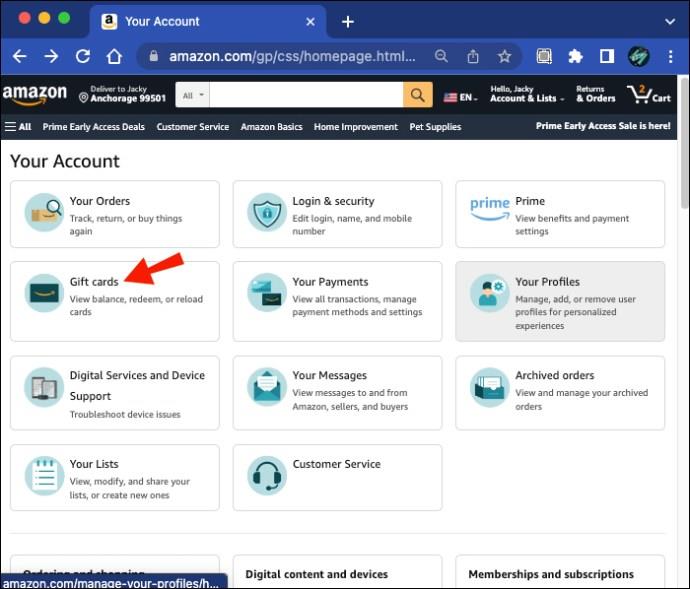
- Från den här nya sidans meny högst upp på skärmen klickar du på "Ladda om ditt saldo."
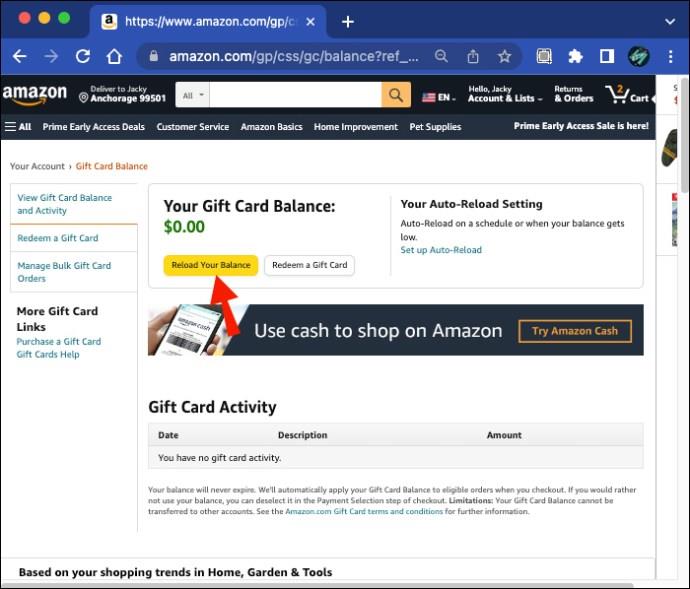
- Välj ett dollarbelopp på höger sida med förvalda belopp, eller använd "Övrigt". Se till att du drar av alla belopp som Amazon placerat under "registreringsprocessen" ovanifrån. Visa och MasterCard kan ha en $1,00-spärr, medan AMEX bör vara $0,10. Om registreringsförsök gjordes mer än en gång, beräkna spärrbeloppet för att återspegla varje försök. Du får tillbaka det senare.
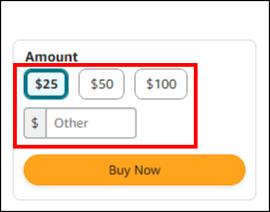
- Klicka på "Köp nu".

- Logga in på ditt konto igen om du uppmanas.

- Klicka på "Ändra" under avsnittet "Betalningsmetod".
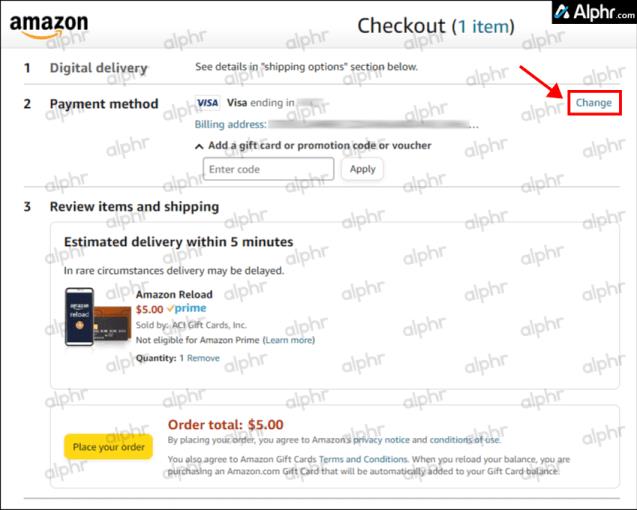
- Välj "Lägg till ett kredit- eller betalkort".
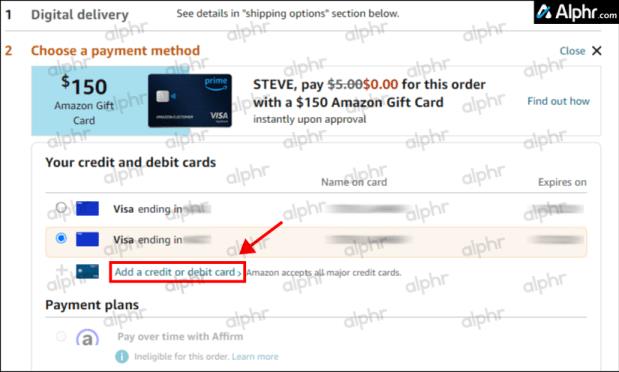
- Använd de märkta fälten, ange presentkortets nummer och giltighetstid. Om det inte krävde registrering eller inte var registrerat i ditt namn, skriv "Presentkortsmottagare" eller "ditt namn" eller något liknande för rutan "Namn på kortet".
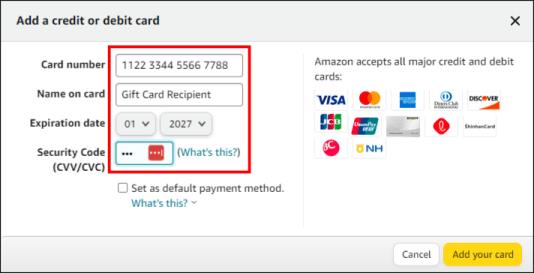
- Klicka på "Lägg till ditt kort" när all information har angetts korrekt.
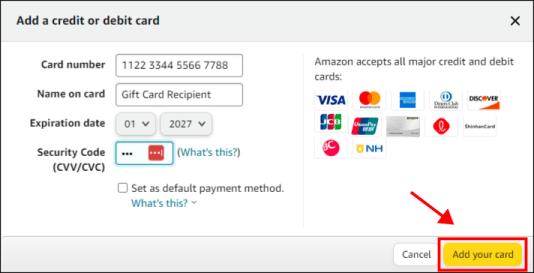
- Välj det nya presentkortet som betalningsmetod.
- Klicka på "Klar".
- På följande sida bekräftar du all din presentkortsinformation och om den är korrekt trycker du på "Ladda om."
Du kommer nu att ha pengarna från ditt presentkort tillgängliga för Amazon-köp. En praktisk funktion med den här metoden är att om ditt presentkort löper ut kommer de pengar som läggs till ditt Amazon-konto inte att påverkas. Pengarna kommer fortfarande att finnas tillgängliga på ditt Amazon-konto även efter utgångsdatumet. Det här är ett bra sätt att inte förlora pengarna på kortet om utgångsdatumet närmar sig och du inte är redo att spendera pengarna.
Lägga till ett presentkort som betalningsmetod
Ett alternativ till att ladda om ditt Amazon-presentkortssaldo är att lägga till ditt presentkort som betalningsmetod. Detta liknar den andra processen men har några skillnader. Det har sina begränsningar. Du kommer bara att kunna göra köp som är mindre än eller lika med beloppet på presentkortet. Om detta inte är ett problem för dig, så här görs det:
- Navigera till Amazon och logga in med dina referenser.

- I det övre högra hörnet väljer du "Konton och listor".
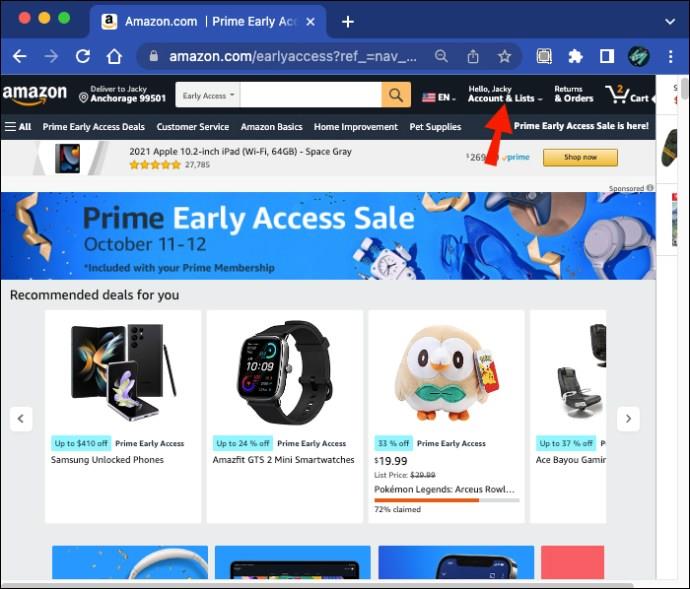
- Använd rullgardinsmenyn och välj "Konto".
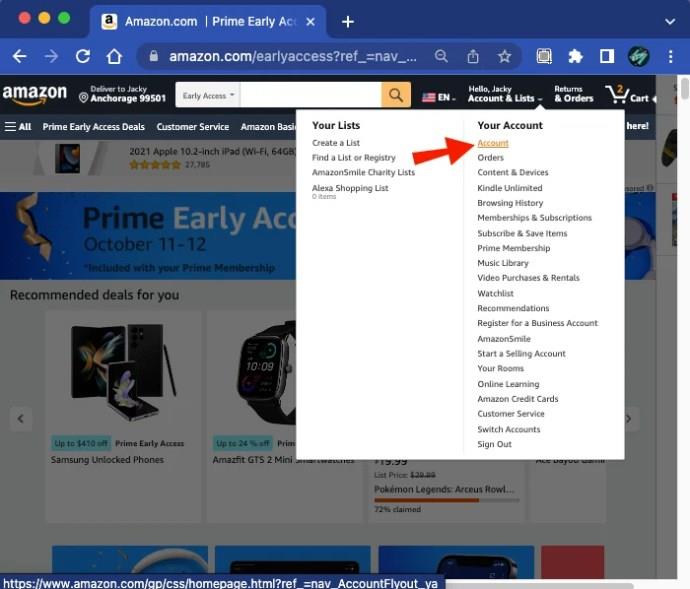
- Om du blir ombedd anger du din inloggningsinformation.
- Klicka på "Betalningsalternativ".
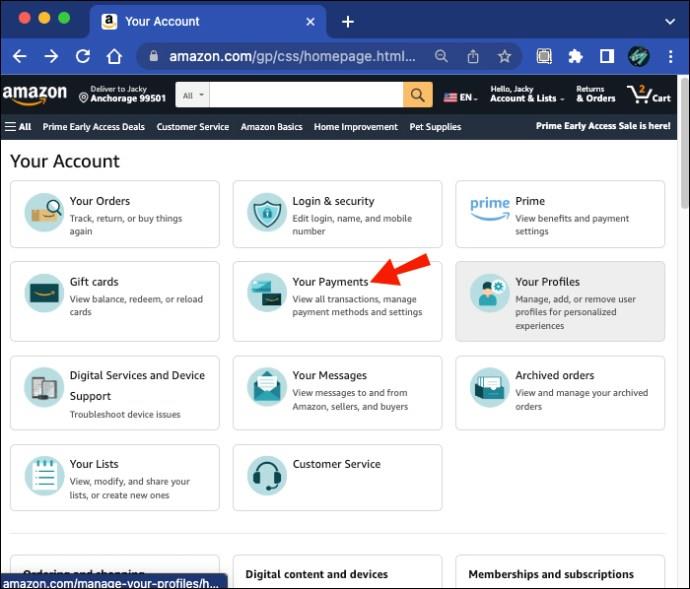
- Lägg till din presentkortsinformation som ett nytt betalningsalternativ i rutan som öppnas.
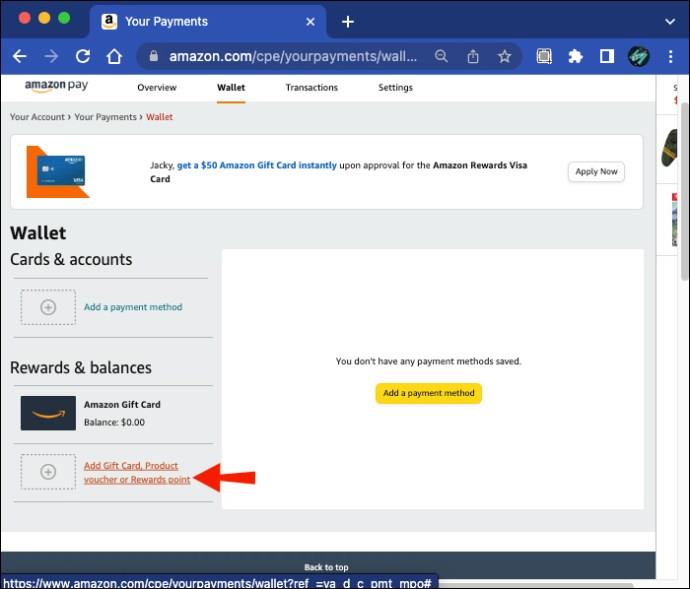
- Tryck på "Klar".
Nu, när du gör ett Amazon-köp, kan du använda presentkortet som betalningsmetod. Som nämnts ovan kan du bara köpa varor som är mindre än eller av lika värde. Till en början kan det här inte verka som ett stort problem. Men om du har $50 på presentkortet och gör ett köp som uppgår till $47, kommer du inte att ha något sätt att spendera de $3 senare. Amazon tillåter inte att blanda flera betalningsmetoder, så med det här alternativet kan du inte överföra de $3 som finns kvar på presentkortet till ditt Amazon-presentkortsaldo för framtida användning. Eftersom kortet redan har lagts till på ditt Amazon-konto kommer det inte att finnas något belopp. Du kan lägga till hela det återstående saldot.
Nästa gång du gör ett Amazon-köp kommer pengarna på ditt saldo att dras från varans kostnad. Om det inte räcker för att täcka summan kommer din primära betalningsmetod att användas för att kompensera saldot. Även om Amazon inte tillåter att dela inköpskostnaden över flera kort, kan du använda din primära betalningsmetod och alla tillgängliga presentkortsaldo.
Att använda presentkort för Amazon-köp förklaras
Även om det inte är så lätt som du kanske har trott, vet du nu hur du använder ett Amex-, Mastercard- eller Visa-presentkort för Amazon-köp online. Du kan ladda om ditt Amazon-presentkortsaldo eller lägga till presentkortet som betalningsmetod. Varje alternativ tar bara några minuter, och när det är klart har du konverterat ett presentkort till en bekväm betalningsmetod som du enkelt kan använda på Amazon.



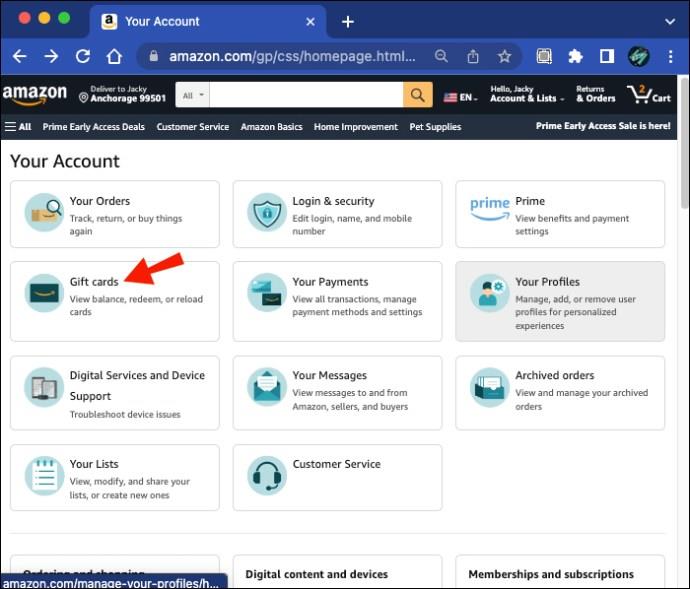
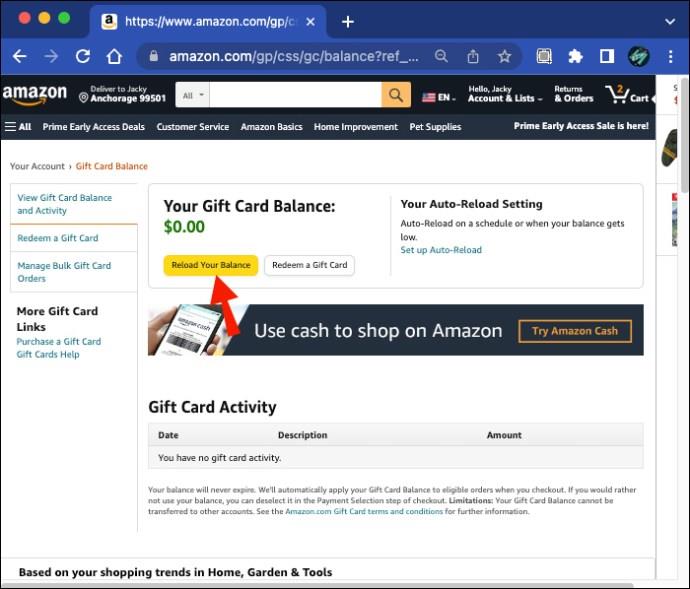
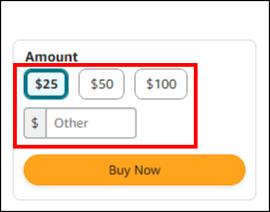

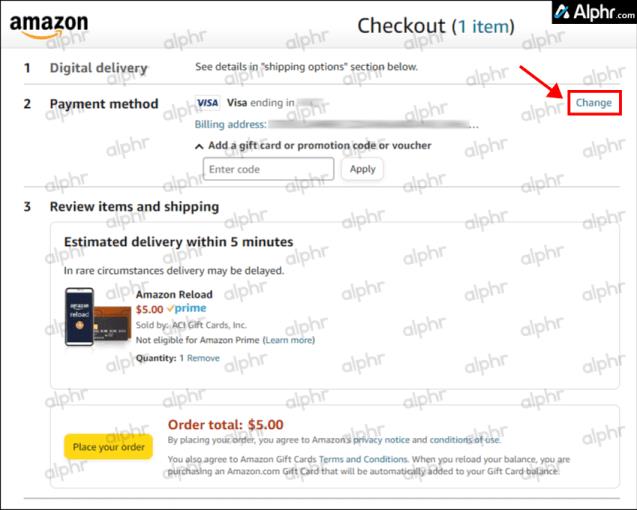
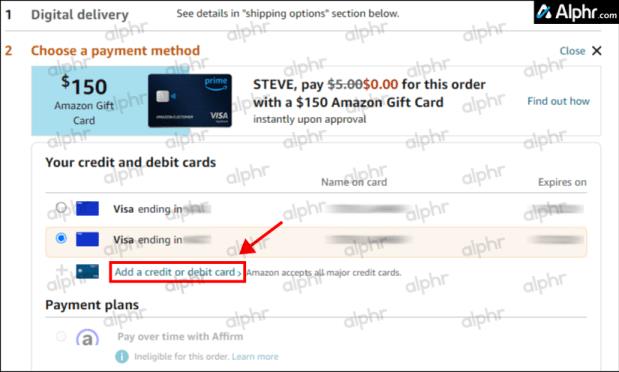
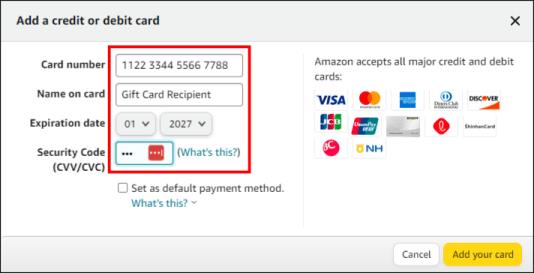
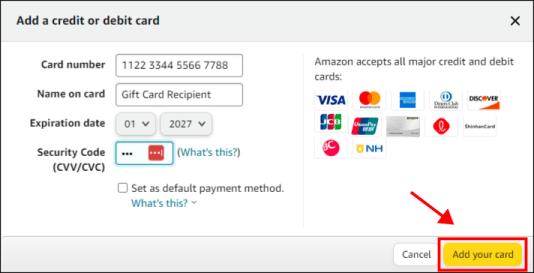
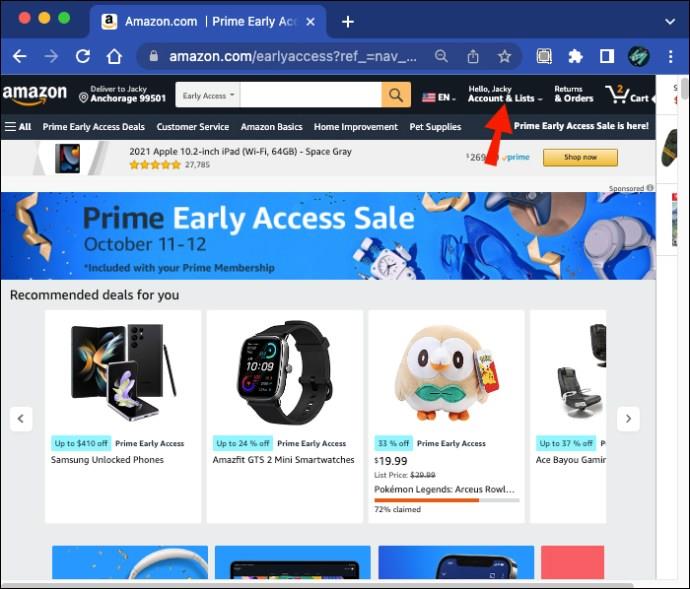
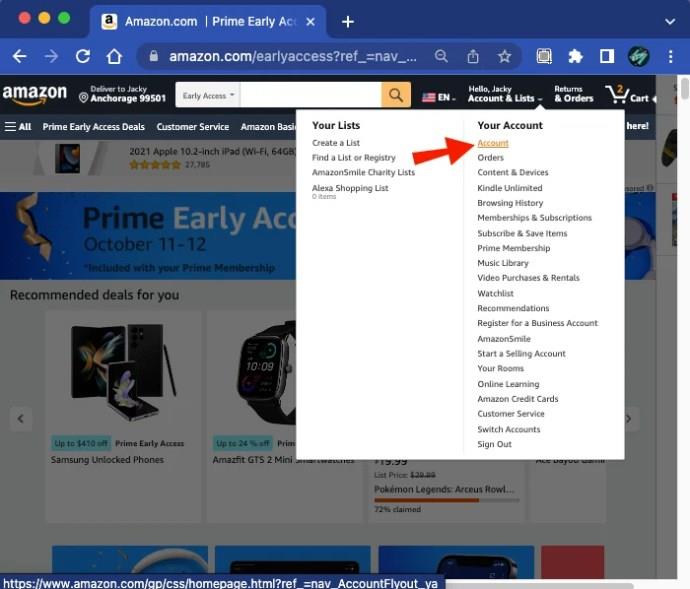
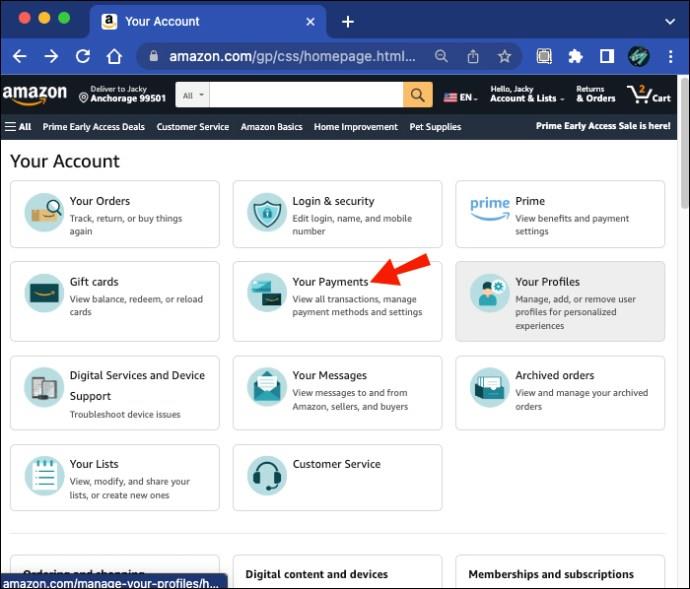
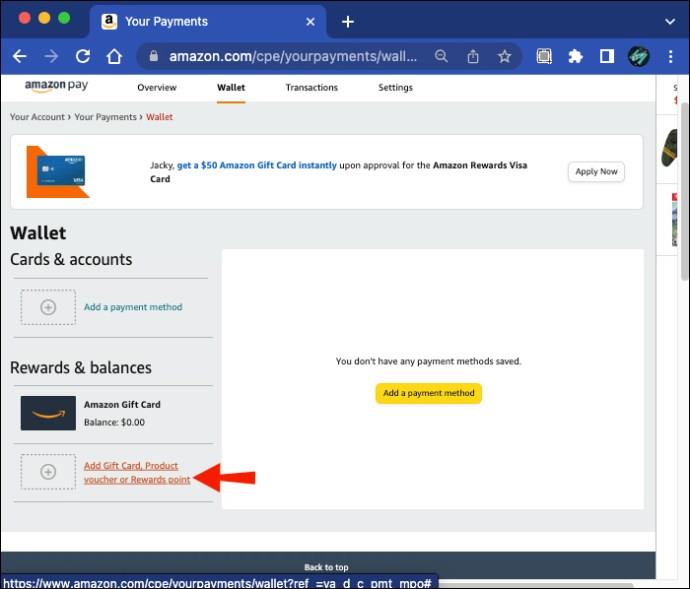






![Ta reda på hur du gör försättssidor i Google Dokument [Enkla steg] Ta reda på hur du gör försättssidor i Google Dokument [Enkla steg]](https://blog.webtech360.com/resources3/images10/image-336-1008140654862.jpg)

